PS如何绘制奥运五环
知识问答 2021-12-24 16:25:05 admin
ps在图片编辑与合成方面功能非常强大,使用该软件可以轻松制作出很多图片效果,下面就来看看怎样用PS制作奥运五环的吧。

材料/工具
PS软件方法
步骤1
打开PS软件,在该界面内按下Ctrl+N键弹出新建对话框,在该对话框内设置参数如图所示:
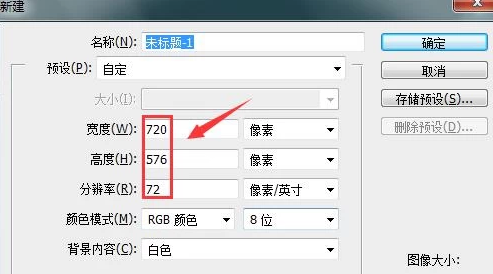
步骤2
在工具箱内找到椭圆形选区工具,如图所示:
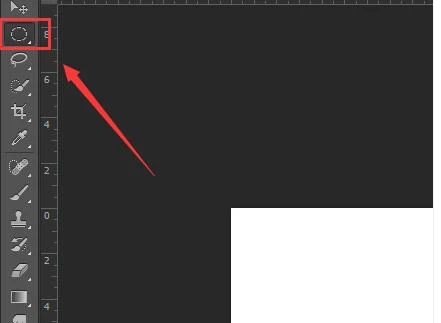
步骤3
选择椭圆形选区按下shift键绘制一个圆形选区,如图所示:
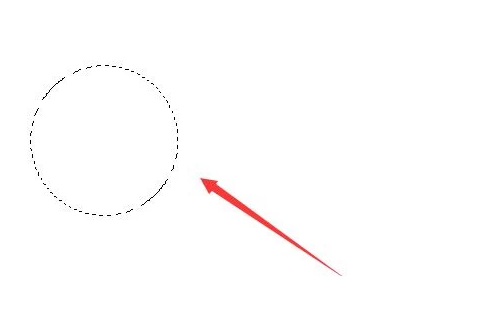
步骤4
在工具箱内设置前景色为黑色,如图所示:
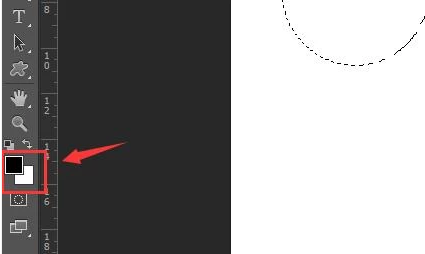
步骤5
按下键盘上的ALT+delete键将圆形选区填充为黑色,如图所示:
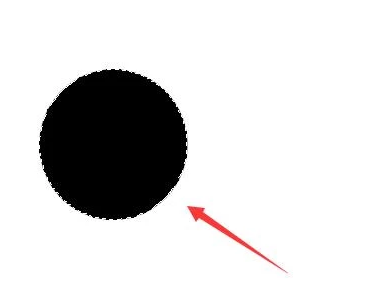
步骤6
在菜单里找到选择菜单,并在选择菜单里找到变换选区选项,如图所示:
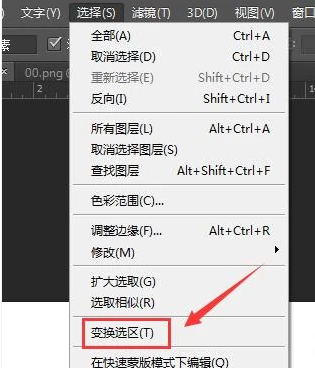
步骤7
选区小一些,如图所示:
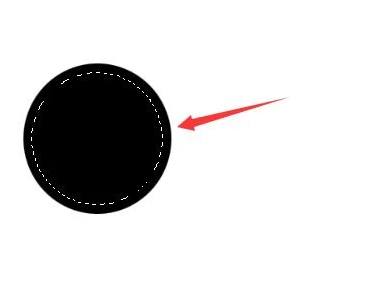
步骤8
再次按下键盘上的ALT+delete键得到黑色的圆环,如图所示:
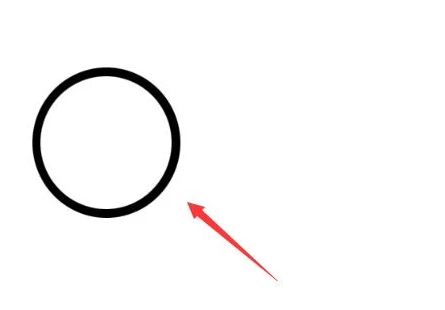
步骤9
在图层里将该圆环复制四份,并各个圆环的位置,如图所示:
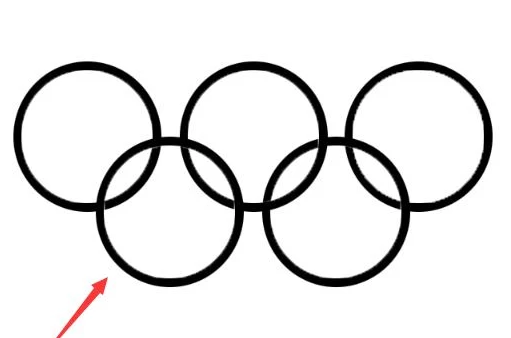
步骤10
在工具箱内找到魔术棒工具,如图所示:
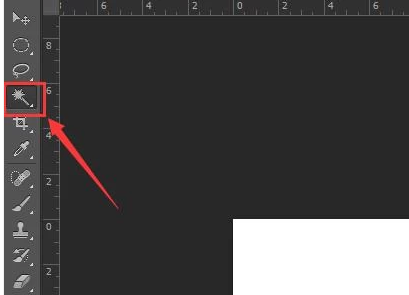
步骤11
使用魔术棒工具选择第二个圆环,如图所示:
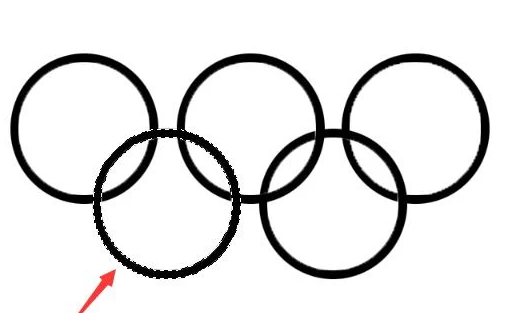
步骤12
在工具箱内将前景色设置为黄色,如图所示:

步骤13
按下alt+delete键,将该圆环填充为黄色,然后依次重复12,13,14步骤,将圆环填充为红,绿,蓝,如图所示:
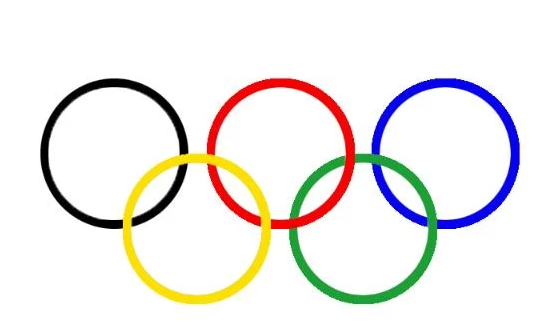
步骤14
在工具箱内找到多边形套索工具,如图所示:
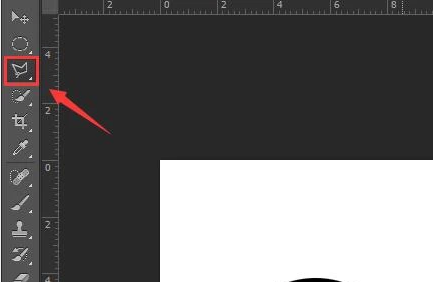
步骤15
在第一个与第二个圆环相交的部位画出选区,如图所示:

步骤16
将前景色设置为黑色,并按下键盘上的alt+delete键填充为黑色,制作出上下交错的重叠部分,依次按照此操作,最后奥运五环就制作好了,如图所示:

标签:
相关文章
发表评论

评论列表